Êtes-vous un utilisateur de Linux Mint ? Vous essayez de désinstaller des programmes indésirables mais vous ne savez pas comment vous y prendre ? Nous pouvons aider! Suivez-nous pendant que nous vous montrons comment désinstaller les programmes indésirables dans Linux Mint !
Gestionnaire de logiciels
Le premier moyen pour les utilisateurs de désinstaller les programmes indésirables dans Linux Mint est l'application intégrée Software Manager. Il s'agit essentiellement du logiciel Gnome de l' environnement de bureau Gnome Shell avec quelques ajustements Mint.
Pour accéder au gestionnaire de logiciels sur votre système Linux Mint, procédez comme suit. Tout d'abord, appuyez sur la touche Win de votre clavier pour ouvrir le menu de l'application Cinnamon. Après avoir ouvert le menu de l'application, cliquez sur le champ de recherche avec la souris.
Une fois que vous avez sélectionné le champ de recherche, tapez « Gestionnaire de logiciels » et lancez l'application qui apparaît dans les résultats de la recherche en tant que « Gestionnaire de logiciels ». Lorsque l'application est ouverte, suivez les instructions étape par étape ci-dessous pour savoir comment désinstaller les logiciels indésirables.
Étape 1 : Dans le gestionnaire de logiciels, recherchez le champ de recherche et cliquez dessus avec la souris. Ensuite, tapez le nom du programme que vous souhaitez désinstaller du système.
Sinon, si vous ne parvenez pas à trouver le nom de l'application, mais que vous souhaitez la supprimer, essayez de parcourir les différentes catégories disponibles sur la page d'accueil du gestionnaire de logiciels.
Étape 2 : Parcourez les résultats de la recherche pour l'application que vous souhaitez supprimer. Vous saurez qu'il est configuré sur votre PC Linux Mint car il y aura une coche à côté. Lorsque vous avez trouvé l'application, cliquez dessus avec la souris pour accéder à sa page d'application dans le gestionnaire de logiciels.
Étape 3 : Trouvez le bouton rouge « Supprimer » et cliquez dessus avec la souris pour lancer le processus de désinstallation. Après avoir sélectionné « Supprimer », une fenêtre contextuelle apparaîtra vous demandant votre mot de passe. Saisissez le mot de passe de votre compte utilisateur et sélectionnez le bouton « Authentifier ». Vous pouvez également appuyer sur Entrée sur le clavier.
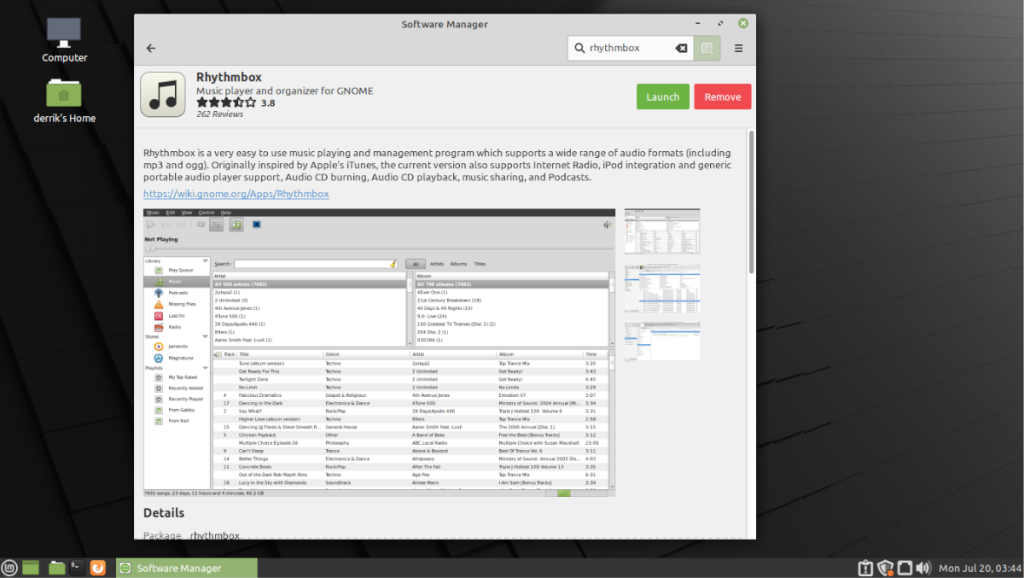
Une fois la désinstallation terminée, le programme indésirable ne sera plus accessible dans Linux Mint. N'hésitez pas à répéter ce processus en 3 étapes pour vous débarrasser d'autant d'applications indésirables que nécessaire.
Gestionnaire de paquets synaptiques
Si le gestionnaire de logiciels Linux Mint ne vous convient pas, le gestionnaire de packages Synaptic peut être préférable pour supprimer les applications indésirables. Voici comment l'utiliser pour vous débarrasser des applications indésirables.
Le gestionnaire de packages Synaptic, comme Software Manager, est pré-installé sur toutes les installations Linux Mint, il n'est donc pas nécessaire de savoir comment l'installer. Cependant, si pour une raison quelconque vous ne l'avez pas sur votre système, vous pouvez l'installer avec sudo apt install synaptic.
Pour accéder à Synaptic, appuyez sur le bouton Win du clavier. Appuyez sur ce bouton pour ouvrir le menu de l'application Mint dans Cinnamon . Une fois dans le menu de l'application, recherchez "Synaptic" et lancez l'application avec ce nom.
Lorsque Synaptic est ouvert, entrez votre mot de passe lorsque vous y êtes invité. Ensuite, suivez les instructions étape par étape ci-dessous pour supprimer les applications indésirables.
Étape 1 : Recherchez l'icône de recherche dans la partie droite de la fenêtre de l'application et cliquez dessus avec la souris pour accéder au mode de recherche dans le gestionnaire de packages Synaptic.
Étape 2 : Dans la zone de recherche, saisissez le nom du programme que vous souhaitez supprimer de votre PC Linux Mint. Ensuite, cliquez sur le bouton « Rechercher » pour trouver l'application que vous souhaitez désinstaller.
Étape 3 : Après avoir cliqué sur le bouton de recherche, Synaptic affichera les résultats. Parcourez les résultats et trouvez l'application que vous souhaitez supprimer de Linux Mint. Ensuite, faites un clic droit sur l'application et sélectionnez l'option "Marquer pour suppression". Ou, si vous souhaitez supprimer complètement l'application (fichiers de configuration et tous), sélectionnez l'option "Marquer pour suppression complète".

Étape 4 : Recherchez le bouton « Appliquer » et cliquez dessus avec la souris. Lorsque vous cliquez sur le bouton « Appliquer », Synaptic commencera à désinstaller votre application.
Une fois la désinstallation terminée, vous verrez une fenêtre contextuelle indiquant « Modifications appliquées ». Cliquez sur le bouton « Fermer » pour fermer la fenêtre contextuelle. Répétez ce processus pour supprimer autant d'applications indésirables dans Linux Mint que nécessaire.
Terminal
Le terminal est la troisième façon de désinstaller les programmes indésirables dans Linux Mint. Voici comment l'utiliser. Tout d'abord, lancez le terminal sur le bureau Cinnamon en appuyant sur Ctrl + Alt + T . Vous pouvez également le lancer en recherchant « Terminal » dans le menu de l'application.
Remarque : la méthode du terminal ne doit être utilisée que par les utilisateurs de Linux Mint qui sont à l'aise avec la ligne de commande et qui comprennent comment l'utiliser.
Une fois la fenêtre du terminal ouverte, utilisez la fonction de recherche apt pour rechercher dans Linux Mint le programme installé.
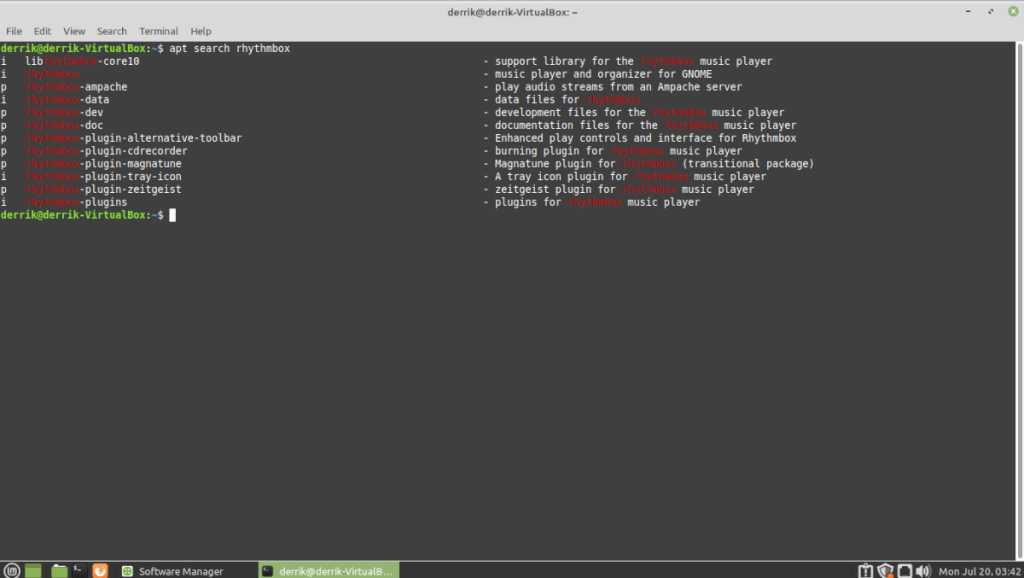
apt recherche nom-de-programme
Parcourez les résultats de la recherche pour l'application que vous souhaitez désinstaller. Les applications qui peuvent être supprimées ont un « i » à côté d'elles dans les résultats de la recherche. Les applications qui ne sont pas installées ont un "p".
Notez le nom de l'application que vous souhaitez désinstaller de Linux Mint, puis saisissez la commande de désinstallation dans la fenêtre du terminal pour supprimer l'application.
sudo apt supprimer le nom du programme

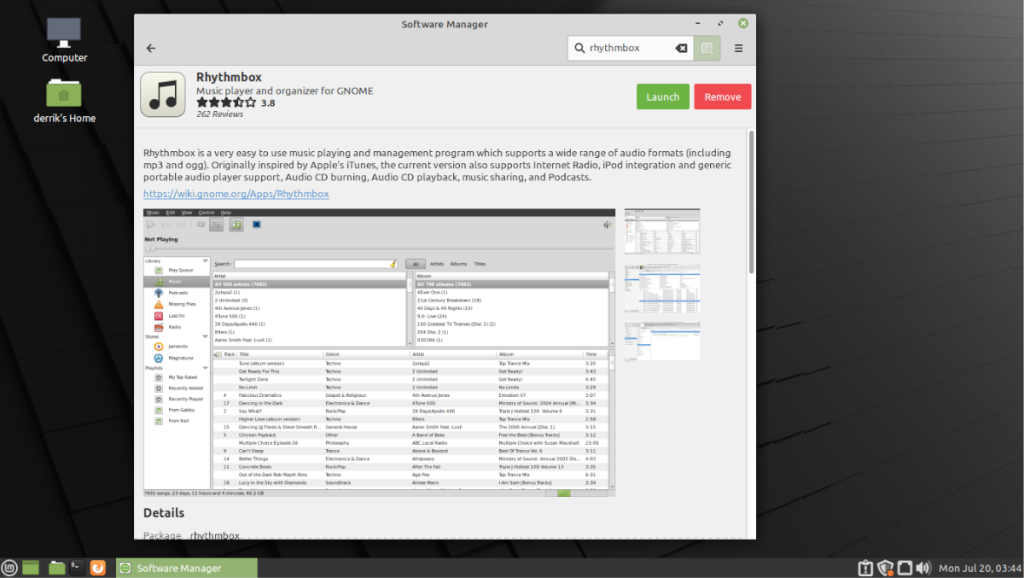

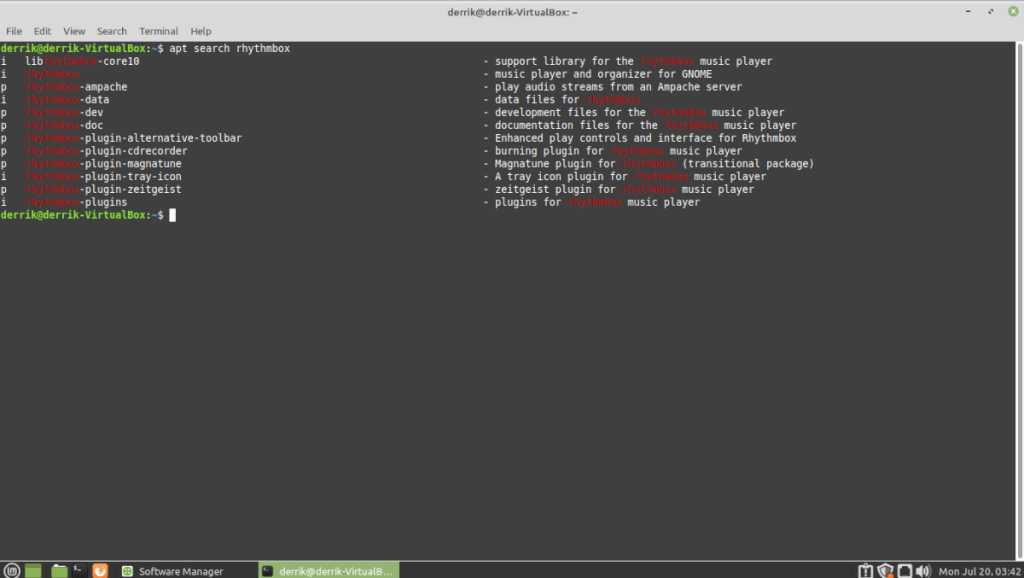



![Téléchargez FlightGear Flight Simulator gratuitement [Amusez-vous] Téléchargez FlightGear Flight Simulator gratuitement [Amusez-vous]](https://tips.webtech360.com/resources8/r252/image-7634-0829093738400.jpg)




